تم تصميم وضع اللعب في Windows 10 لتحسين الأداء أثناء اللعب، حتى بالنسبة لأجهزة الكمبيوتر ذات المواصفات المنخفضة. يمكن أن يساعد في تثبيت معدل الإطارات في الألعاب التي تتطلب المزيد من موارد النظام، حتى لو كان جهاز الكمبيوتر الخاص بك لا يستطيع التعامل معه بشكل طبيعي.
إذا كنت تقوم بتشغيل لعبة أحدث على جهاز كمبيوتر قديم وترغب في رؤية أداء محسّن، فاسمح لـ Windows 10 Game Mode بالقيام بالعمل نيابةً عنك. وسيتناول هذا الدليل آلية عملها وكيفية تمكينها وكيفية تحقيق أقصى استفادة من الأداة.
كيف يعمل وضع اللعب في Windows 10؟
إذا سبق لك أن حاولت تشغيل لعبة على أجهزة دون المستوى، فأنت تعرف ألم الإطارات المسقطة والتباطؤ المفاجئ. يمكن أن يعني سقوط الإطار خسارة اللعبة، خاصة إذا كنت تواجه زعيمًا يعتمد على ردود الفعل المفاجئة — أو إذا كنت في مباراة متعددة اللاعبين ولا يمكنك مواكبة خصمك على الشاشة.
يعمل وضع اللعب في Windows 10 على منع حدوث ذلك من خلال منح اللعبة التي تلعبها أولوية الوصول إلى جميع موارد النظام، ولكن على وجه التحديد تلك الموجودة في المعالج وبطاقة الرسومات.
يحتوي أيضًا على ميزة ثانوية تقع تحت الرادار قليلاً: فهي توقف الإشعارات وتحديثات Windows وتحديثات برامج التشغيل. لن تتلقى إشعارات النظام ولن تتم مقاطعة طريقة لعبك لأن جهاز الكمبيوتر الخاص بك يقرر أن الوقت قد حان لإجراء تحديث فجأة.
هل يؤدي وضع اللعب في Windows 10 إلى تحسينات ملحوظة؟
في العصر الحديث، من الغريب أن يلعب شخص ما لعبة بدون ظهور متصفح الإنترنت في الخلفية. نحن نستخدم الإنترنت في كل شيء بدءًا من إرسال رسالة سريعة إلى صديق للانضمام إلى لعبتنا وحتى البحث عن كيفية تجاوز قسم صعب بشكل خاص من اللعب. الجانب السلبي بالطبع هو أن متصفحات الويب (خاصة Chrome) يمكنها السيطرة على موارد النظام. يزيل وضع اللعب في Windows 10 هذه العقبة.

ومع ذلك، إذا كان جهاز الكمبيوتر الخاص بك قويًا بدرجة كافية، فقد لا تلاحظ أي تحسن على الإطلاق. لا يوجد حد صارم وسريع لمواصفات النظام الأكثر استفادة من وضع الألعاب، ولكن القاعدة الأساسية الجيدة هي أنه إذا كان جهاز الكمبيوتر الخاص بك يستخدم أجهزة يزيد عمرها عن ثلاث أو أربع سنوات، فمن المحتمل أن ترى بعض التحسن.
هناك شيء آخر يجب أخذه في الاعتبار وهو أنه ليست كل الألعاب متوافقة مع وضع اللعب. لا توفر Microsoft قائمة بالألعاب المتوافقة، ولكن تلك الألعاب التي يتم التعرف عليها تلقائيًا بواسطة وضع اللعبة. ما يعنيه هذا هو أنه عند تشغيل لعبة ما، يتم تمكين وضع اللعبة افتراضيًا..
إذا لم يكن الأمر كذلك، فيمكنك تشغيل وضع اللعبة بسهولة.
كيفية تمكين وضع اللعبة
الخبر السار هو أنه من السهل تشغيل وضع الألعاب في Windows 10.
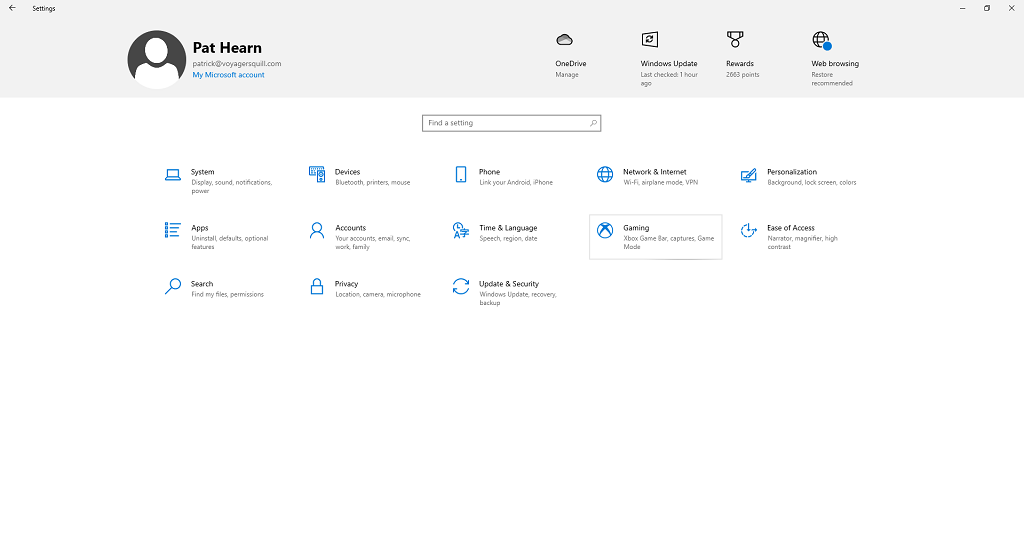
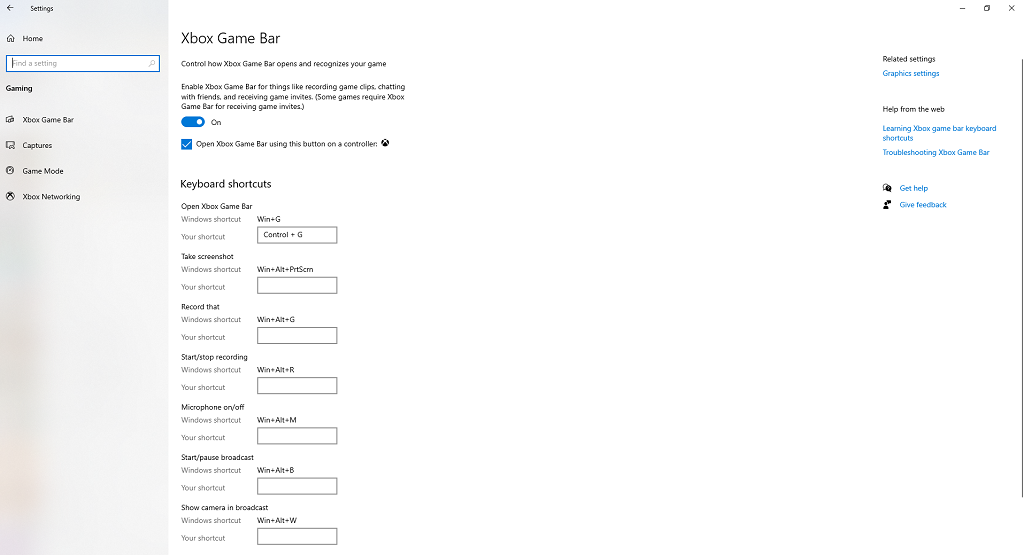
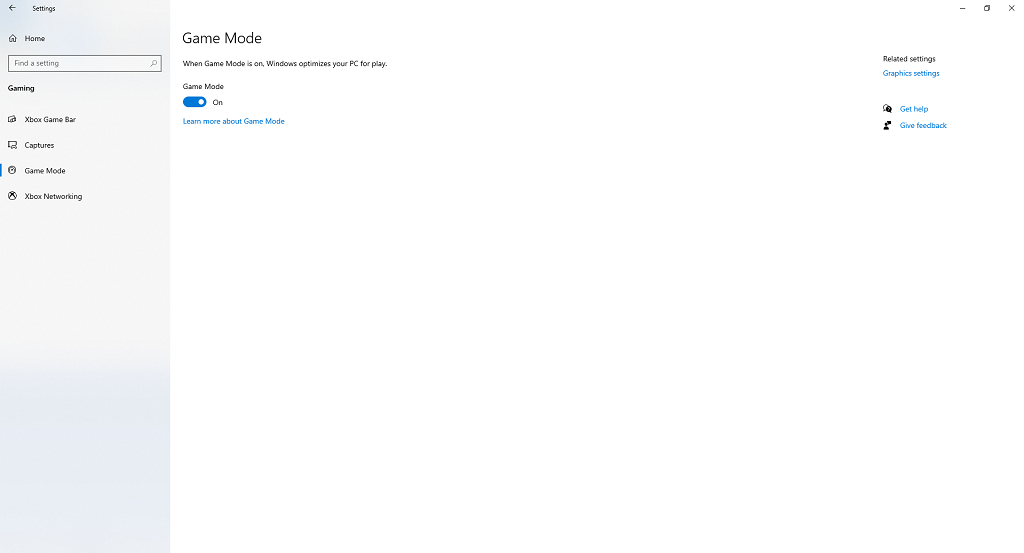
ما لم تقم بتغيير الإعداد في الماضي، فيجب أن يكون التبديل في وضع تشغيل بالفعل. إذا حدث خلل أو قمت بتعطيله عن طريق الخطأ، فيمكنك تشغيله مرة أخرى بسهولة ببضع نقرات فقط.
بمجرد تمكينه، سيتم تشغيل وضع اللعبة بمجرد تشغيل لعبة معروفة. إذا لم تقم مطلقًا بممارسة الألعاب على جهازك، فلن يحقق وضع اللعب أي فائدة - ولكن إذا كنت من محبي الألعاب بشكل متكرر، فقد تحصل على أداء أفضل بكثير عند تمكينه.
لا يمكنك تشغيله للألعاب الفردية فقط - فقط كمفتاح تشغيل أو إيقاف تشغيل على مستوى النظام. إذا أصدرت Microsoft تحديثًا في المستقبل يسمح لك بتمكين وضع اللعبة بشكل فردي من خلال اختصار لوحة المفاتيح، فقد يكون له استخدام أكبر في الألعاب.
هل يسبب وضع اللعبة في Windows 10 مشكلات؟
على الرغم من أن وضع الألعاب هو ميزة مفيدة في الغالب يمكنها تحسين الأداء، وهو ما يحدث بالفعل، فقد أبلغ بعض المستخدمين عن أخطاء حدثت فقط عند تمكين وضع الألعاب.
تسببت بعض تحديثات Microsoft مؤقتًا في إحداث تأثير معاكس لوضع اللعبة وأدى إلى انخفاض معدلات الإطارات، ولكن تم إصلاحها بسرعة. ومع ذلك، هناك تقارير غير رسمية تفيد بأن وضع اللعب يتسبب في إبطاء النظام بشكل عام. إذا حدث هذا، فمن المحتمل أنه عند تخصيص المزيد من الموارد للعبة التي تلعبها، فإن وضع اللعبة يلغي أولوية العمليات المهمة في الخلفية والتي قد تؤدي إلى تأثيرات على مستوى النظام.

على الأرجح، لن يتسبب وضع اللعبة في حدوث مشكلات في الأداء عندما تلعب لعبتك المفضلة، وقد يساعدك أيضًا في الضغط على بضعة إطارات إضافية منه. إذا وجدت أن أدائك ليس كما ينبغي، فيمكنك تعطيل وضع اللعبة وإزالته كمتغير لمعرفة ما إذا كان هو مصدر المشكلة.
إذا كنت تستخدم برنامجًا يؤدي وظيفة مشابهة لوضع اللعبة، مثل وحدة معالجة الرسوميات من NVIDIA Boost، فقد يتعارض وضع اللعبة معه. من خلال تقليل العمليات في الخلفية، قد يؤثر وضع اللعبة على كيفية عمل GPU Boost أو برنامج مشابه..
هل يحتوي Windows 11 على وضع اللعب؟
يحتويويندوز 11 أيضًا على وضع اللعب، وهو موجود في الإعدادات في نفس موقع إصدار Windows 10. كما أنها تعمل بنفس الطريقة، من خلال تقليل العمليات الخلفية وتركيز الموارد على اللعبة.
على الرغم من أن وضع اللعب في Windows 10 لن يعمل مع كل لعبة أو كل لاعب، فليس من المؤلم أن تظل ممكّنًا. قد ترى عددًا قليلًا من الإطارات أكثر مما قد تشاهده بطريقة أخرى. ومع ذلك، فهو ليس عامل معجزة. إذا كنت تحاول تشغيل لعبة قوية على جهاز كمبيوتر بنفس مواصفات فرن محمصة الخبز، فلن تنتقل فجأة من 3 إطارات في الثانية إلى 30.
.